- Domov
- /
- Článok

Prispôsobte si webinár pomocou nástroja stage manager
 V tomto článku
V tomto článku Spätná väzba?
Spätná väzba?Urobte zo svojho webinára elegantný a profesionálny vzhľad nastavením pozadia, loga a prispôsobených menoviek . Dajte svojmu webináru špecifickú tému pre špeciálnu udalosť alebo použite logo a pozadie, ktoré bude zodpovedať značke vašej spoločnosti.
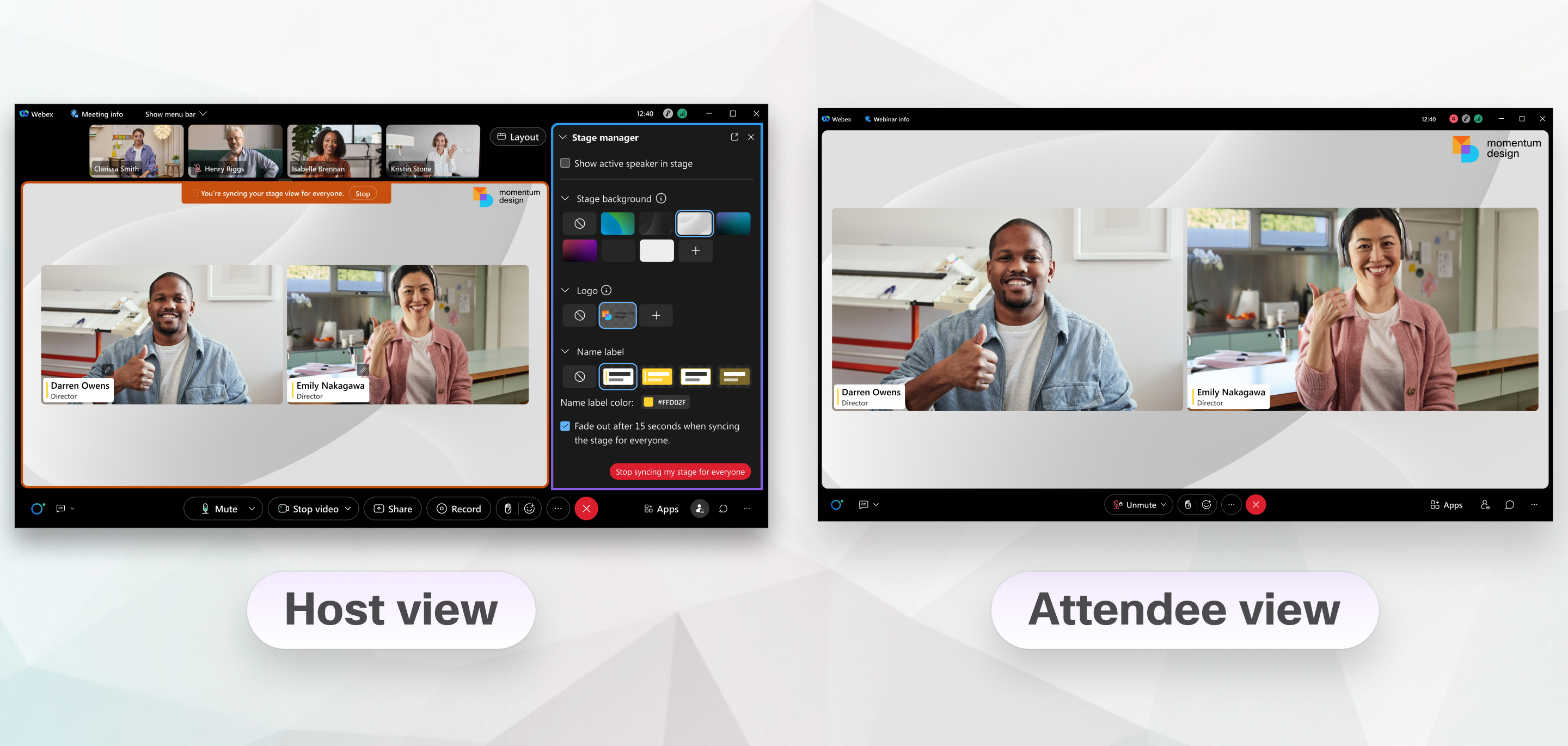
Ako hostiteľ alebo spoluhostiteľ webinára si môžete pomocou manažéra scény prispôsobiť tri aspekty svojho webinára. Nastavte obrázok na pozadí javiska, ktorý sa zobrazuje za všetkým na javisku, vyberte logo a jeho umiestnenie na javisku a vyberte vzhľad a správanie zobrazovaného mena každého. Prispôsobte si webinár, keď si ho naplánujete, alebo kedykoľvek počas webinára.
Inšpektor má nasledujúce obmedzenia:
- Prispôsobená scéna sa nezobrazuje ľuďom, ktorí sa pripájajú pomocou video zariadenia.
- Webináre v zobrazení webového vysielania nepodporujú stage managera.
- Ak účastník diskusie zavolá na webinár, zobrazované meno a titulky, ktoré mu dal hostiteľ, sa nezobrazia.
Prispôsobte si scénu pri plánovaní
Ponechajte si možnosti prispôsobenia pre budúce webináre uložením webinára ako šablóny. Možnosti prispôsobenia, ktoré vykonáte, sa účastníkom zobrazia pri synchronizácii javiska so všetkými počas webinára.
| 1 |
Na svojej stránke Webex kliknite na položku Webináre a vyberte svoj webový seminár. |
| 2 |
V sekcii Stage manager kliknite na položku Upraviť. |
| 3 |
v sekcii Pozadie scény vyberte existujúce pozadie alebo kliknite na tlačidlo + a vyberte obrázok z počítača. Pomocou možností ukážky pod obrázkom môžete vidieť, ako vyzerá vaše pozadie, keď je k dispozícii iba video alebo zdieľaný obsah. |
| 4 |
V sekcii Logo kliknite na tlačidlo + a vyberte obrázok loga v počítači. Logo sa štandardne zobrazuje v ľavom hornom rohu. Potiahnutím loga do iného rohu zmeníte jeho zobrazenie. |
| 5 |
Kliknite na položku Upraviť zobrazovaný názov a titulky a potom aktualizujte zobrazovaný názov a titulky pre členov panelu. |
| 6 |
V sekcii Menovka vyberte šablónu menovky a vyberte farbu, ak ju chcete zmeniť. |
| 7 |
V predvolenom nastavení sa zobrazované názvy po synchronizácii scény stratia. Ak chcete, aby zostali na obrazovke, zrušte začiarknutie políčka Stmavenie po 15 sekundách pri synchronizácii scény pre všetkých. |
| 8 |
Kliknite na tlačidlo Uložiť. |
Spravujte scénu počas webinára
| 1 |
Počas webinára kliknite na položku . Aby sa zobrazili možnosti rozloženia, musia byť aspoň dvaja členovia panelu vrátane hostiteľa. |
| 2 |
Ak chcete zobraziť scénu všetkým, kliknite na položku Synchronizovať scénu pre všetkých a potom kliknite na položku Synchronizovať. Začiarknutím možnosti Uzamknúť zobrazenie účastníka iba na javisku obmedzíte zobrazenie účastníka iba na javisko. |
| 3 |
Ak chcete zmeniť vzhľad javiska, vyberte iné pozadie javiska, logo alebo menovku a kliknite na tlačidlo Aktualizovať. |
| 4 |
Ak chcete zastaviť zobrazovanie svojej prispôsobenej scény, kliknite na položku Zastaviť synchronizáciu mojej scény pre všetkých. |


